本篇内容主要讲解“有哪些Pandas小窍门”,感兴趣的朋友不妨来看看。本文介绍的方法操作简单快捷,实用性强。下面就让小编来带大家学习“有哪些Pandas小窍门”吧!
用剪贴板创建数据框
众所周知,Pandas可以使用SQLAlchemy从CSV、JSON甚至直接从数据库轻松读取数据,但你知道Pandas还可以从所用操作系统的剪贴板读取数据吗?假设有一个包含多个数据表的Excel文件。现在,需要在Python中处理其中一个表的部分数据。你通常会怎么做?
从数据表中复制需要在Python中处理的数据。
将其粘贴到另一个数据表中。
将当前工作表保存到CSV文件中。
获取新CSV文件的路径。
在Python中,使用pd.read_csv('path/to/csv/file')将文件读入一个Pandas数据框架。
当然,其实有种更简单的方法——pd.read_clipboard()。
复制所需数据区域
在Python中,使用pd.read_clipboard()
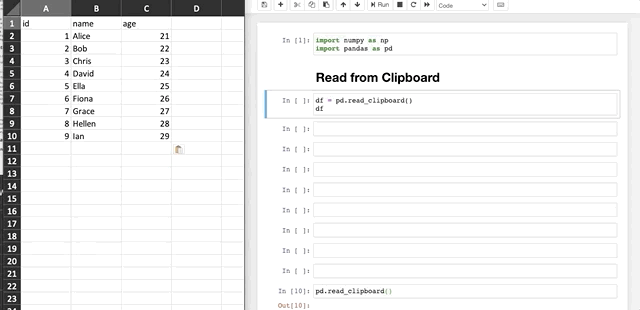
如上所示,如果只是想要将一些数据加载到Pandas中,那么无需CSV或Excel的分离文件。
在该函数中还有一些小窍门。例如,当遇到带有日期格式的数据时,可能无法正确加载,如下所示:
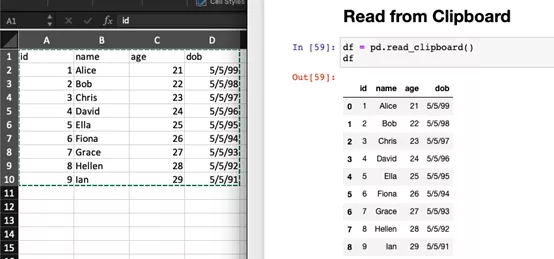
诀窍就是,为Pandas注明哪一列是需要解析的日期格式。
df = pd.read_clipboard(parse_dates=['dob'])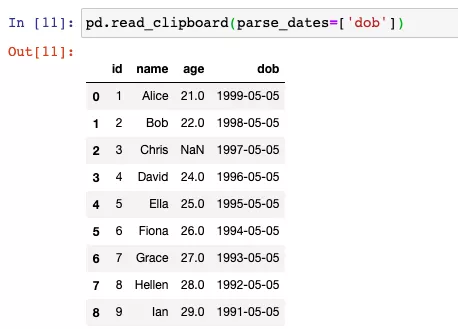
使用测试方法生成虚拟数据
有时可能需要生成一些样本数据帧,最常见的方法应该是使用NumPy生成一个具有随机值的数组,然后从该数组生成数据帧。
如果数据需要具有一定的分布,比如正态分布,就必须使用这种方法。但是,大多数情况下,数据是否呈正态分布并不重要,只要有数据就好。在这种情况下,有一种更简单的方法,即使用pandas.util.testing测试包生成样本数据帧。
pd.util.testing.makeDataFrame()数据帧的索引将使用随机字符串生成,默认情况下将有4列30行。
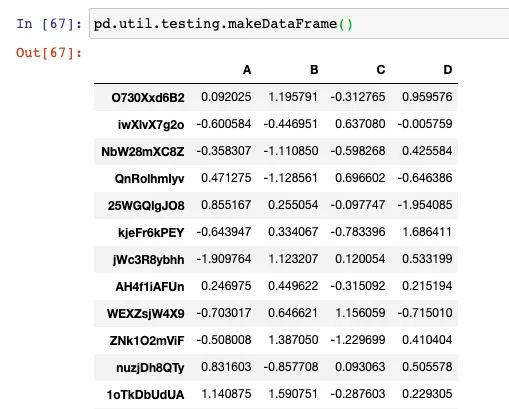
如果需要数量相当的行和列,可以将testing.N定义为行数,并将testing.K定义为列数。
pd.util.testing.N = 10 pd.util.testing.K = 5 pd.util.testing.makeDataFrame()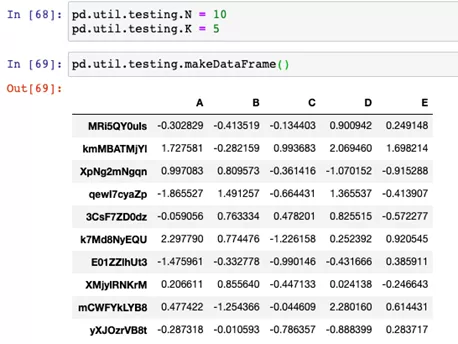
将数据帧输出至压缩文件

图源:unsplash
数据帧可以轻松输出至文件,例如以df.to_csv()、df.to_json()等形式。但有时,为节省磁盘空间或另作它用,需要压缩文件。例如,作为一名数据工程师,为了将Pandas数据帧输出到CSV文件中,并将其传输到远程服务器,在发送前需要压缩文件以节省空间和带宽。
通常,一贯的解决方案是在所用调度工具(如Airflow或Oozie)中多操作一步,但Pandas可以直接输出压缩文件。所以,解决方案几步就可完成,更加简洁明了。
先使用第二个小窍门生成随机数据帧吧:
pd.util.testing.N = 100000 pd.util.testing.K = 5 df = pd.util.testing.makeDataFrame()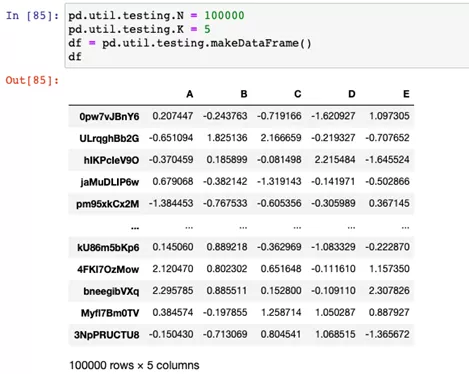
在该例子中,仅需要一个数据框架,其中的值可完全不计。现在,将数据帧保存到一个CSV文件中,并检查其大小。
import osdf.to_csv('sample.csv')os.path.getsize('sample.csv')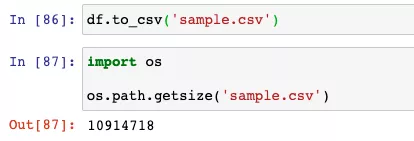
然后,可以试试将相同的数据帧输出到压缩文件中,并检查文件的大小。
df.to_csv('sample.csv.gz', compression='gzip')os.path.getsize('sample.csv.gz')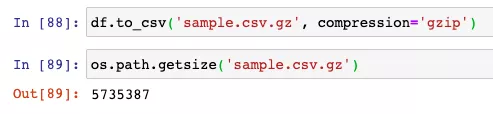
可以看到,压缩文件小于正常CSV文件的一半。
这可能不是一个好例子,因为该随机数据帧中没有任何重复值。在实践中,如果存在分类值,压缩率会非常高!顺便一提,如你所想,Pandas可以直接将压缩文件读入数据帧,无须在文件系统中解压它。
df = pd.read_csv('sample.csv.gz', compression='gzip', index_col=0)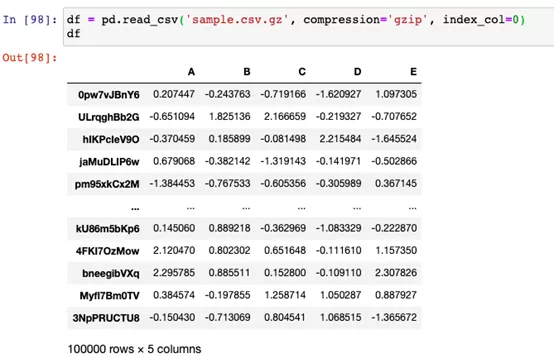
gzip是优先选择,因为它默认存在于大多数Linux系统中。Pandas还支持其它压缩格式,比如“zip”和“bz2”。
多列获取DateTime(时间日期)

图源:unsplash
在Pandas中,你一定用过pd.to_datetime()方法将某种字符串转换为DateTime格式,这通常用于处理诸如%Y%m%d的格式字符串。然而,也有时可能会使用下方所示的数据框架作为原始数据。
df = pd.DataFrame({ 'year': np.arange(2000, 2012), 'month': np.arange(1, 13), 'day': np.arange(1, 13), 'value': np.random.randn(12) })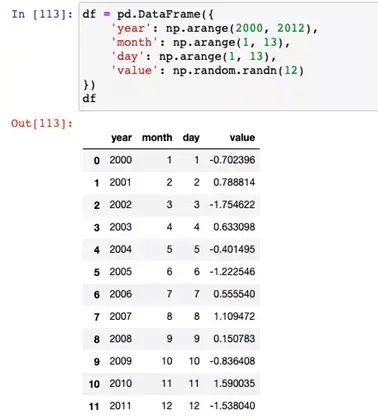
在数据框架中,将年、月、日作为单独列分隔开来屡见不鲜,可以使用pd.to_dateframe()将其一步转换为DateTime列。
df['date'] = pd.to_datetime(df[['year', 'month', 'day']])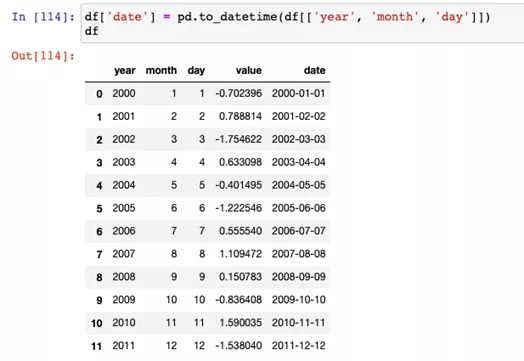
到此,相信大家对“有哪些Pandas小窍门”有了更深的了解,不妨来实际操作一番吧!这里是亿速云网站,更多相关内容可以进入相关频道进行查询,关注我们,继续学习!
亿速云「云服务器」,即开即用、新一代英特尔至强铂金CPU、三副本存储NVMe SSD云盘,价格低至29元/月。点击查看>>
免责声明:本站发布的内容(图片、视频和文字)以原创、转载和分享为主,文章观点不代表本网站立场,如果涉及侵权请联系站长邮箱:is@yisu.com进行举报,并提供相关证据,一经查实,将立刻删除涉嫌侵权内容。
原文链接:https://www.toutiao.com/i6883766002249957902/